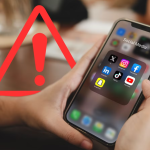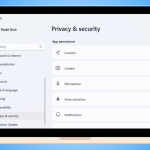Η επαναφορά των Windows είναι μία διαδικασία που μπορεί να λύσει πολλά προβλήματα του υπολογιστή, από αργές επιδόσεις μέχρι σφάλματα λογισμικού. Ωστόσο, πολλοί χρήστες ανησυχούν μήπως χάσουν τα σημαντικά τους αρχεία, όπως έγγραφα, φωτογραφίες και βίντεο. Ευτυχώς, τα Windows 10 και 11 προσφέρουν επιλογές επαναφοράς που επιτρέπουν να κρατήσετε τα προσωπικά σας δεδομένα, ενώ ταυτόχρονα αποκαθιστούν το λειτουργικό σύστημα στις εργοστασιακές ρυθμίσεις ή επαναφέρουν βασικές ρυθμίσεις και αρχεία συστήματος.
Επιλογή «Διατήρηση των αρχείων μου»
Η ασφαλέστερη μέθοδος είναι η επαναφορά μέσω της επιλογής «Διατήρηση των αρχείων μου» (Keep my files). Για να την ενεργοποιήσετε, πηγαίνετε στις Ρυθμίσεις → Ενημέρωση & Ασφάλεια → Επαναφορά → Έναρξη. Στη συνέχεια, επιλέξτε «Διατήρηση των αρχείων μου». Το σύστημα θα αφαιρέσει εφαρμογές και ρυθμίσεις, αλλά όλα τα προσωπικά σας έγγραφα, φωτογραφίες και αρχεία παραμένουν ανέπαφα.
Δημιουργία αντιγράφων ασφαλείας
Παρ’ όλα αυτά, είναι πάντα ασφαλές να έχετε ένα πρόσφατο αντίγραφο ασφαλείας πριν την επαναφορά. Μπορείτε να χρησιμοποιήσετε το ενσωματωμένο εργαλείο Windows Backup ή να αντιγράψετε τα σημαντικά αρχεία σε έναν εξωτερικό σκληρό δίσκο ή στο cloud. Έτσι, σε περίπτωση απρόβλεπτου σφάλματος κατά τη διαδικασία επαναφοράς, τα δεδομένα σας παραμένουν ασφαλή.
Προετοιμασία και οδηγίες
Πριν ξεκινήσετε, κλείστε όλες τις εφαρμογές και αποσυνδέστε εξωτερικές συσκευές που δεν είναι απαραίτητες. Κατά τη διάρκεια της επαναφοράς, ο υπολογιστής μπορεί να επανεκκινήσει αρκετές φορές και η διαδικασία μπορεί να διαρκέσει από 20 λεπτά έως και πάνω από μία ώρα, ανάλογα με την ισχύ του υπολογιστή και τον όγκο των δεδομένων.
Μετά την επαναφορά
Μόλις ολοκληρωθεί η διαδικασία, θα χρειαστεί να επανεγκαταστήσετε εφαρμογές που δεν περιλαμβάνονται στα Windows, όπως προγράμματα περιήγησης ή εργαλεία γραφείου. Τα προσωπικά σας αρχεία παραμένουν ανέπαφα, αλλά οι ρυθμίσεις και οι εγκαταστάσεις θα επανέλθουν στις αρχικές τους τιμές.
Με την προσεκτική χρήση της επιλογής «Διατήρηση των αρχείων μου», μπορείτε να επαναφέρετε τα Windows σε λειτουργική κατάσταση χωρίς να χάσετε πολύτιμα δεδομένα, συνδυάζοντας ασφάλεια και αποτελεσματικότητα στη συντήρηση του υπολογιστή σας.